引言:由于这学期要学数据库设计,需要安装SqlServer,综合比较了下,觉得安装SqlServer2017更好。问了问以前安装过的同学,他说不好安装。但这就像小马过河一样,只有自己亲身经历,才知道到底怎么样!
目录
官网下载
1.先到官网下载,选择下图的,下载
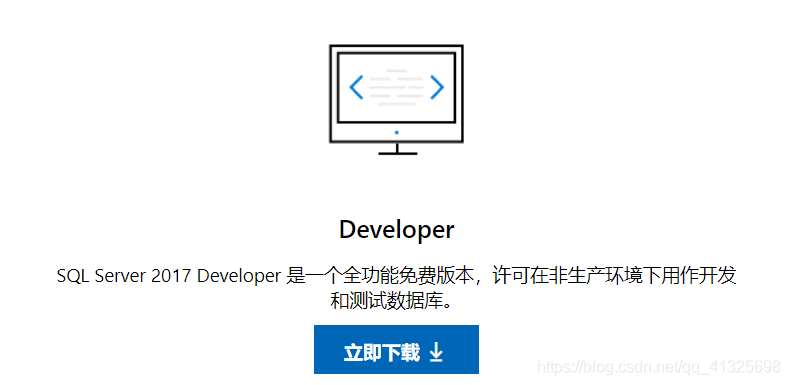
2.找到下图所选的exe文件,选择自定义安装,可以更改安装位置。
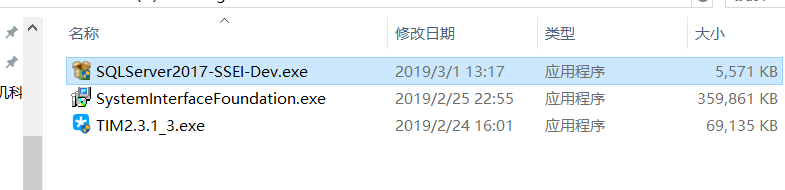
安装
然后进入如下画面:
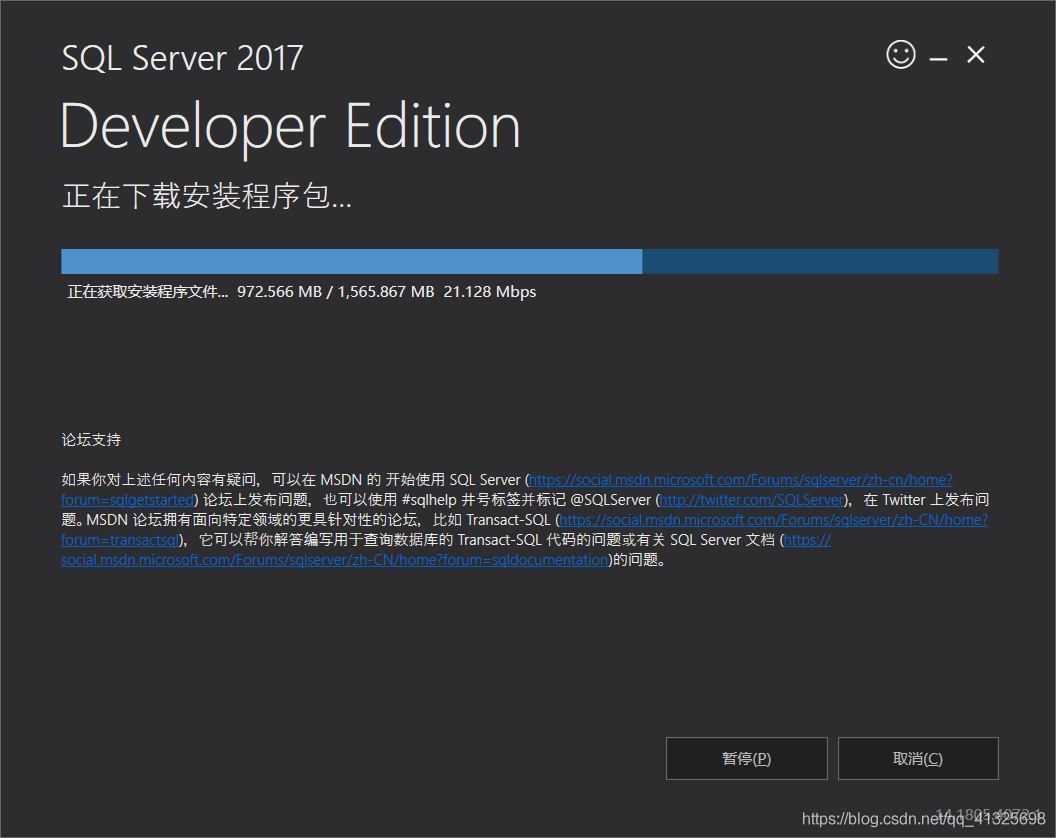
之后进入:
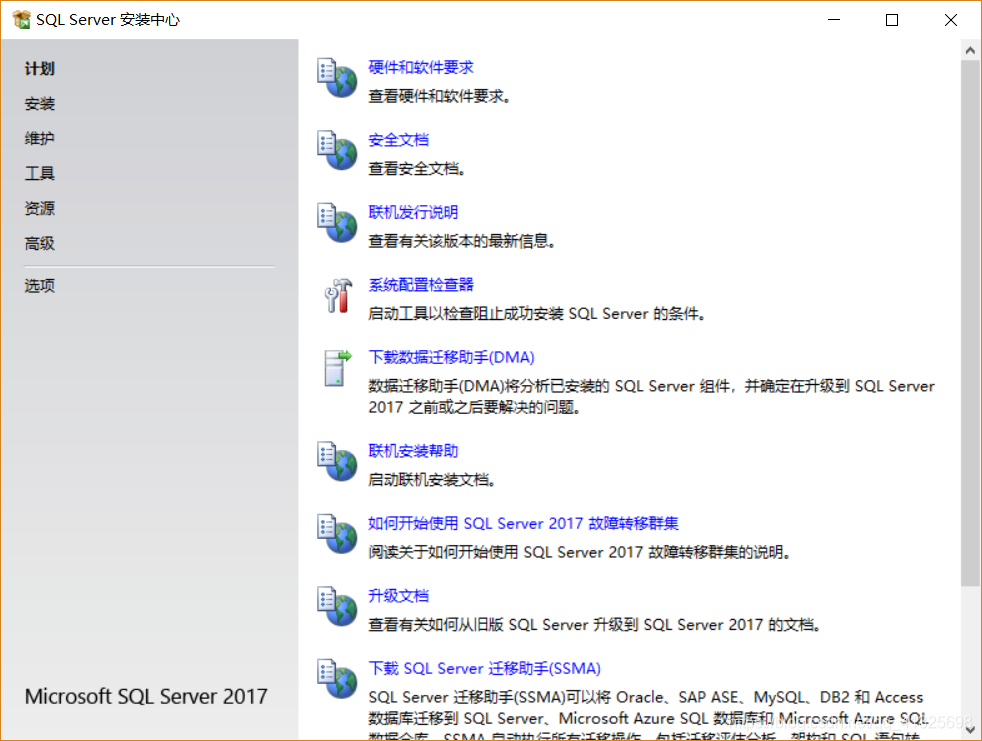


下一步即可
意外一:功能选择
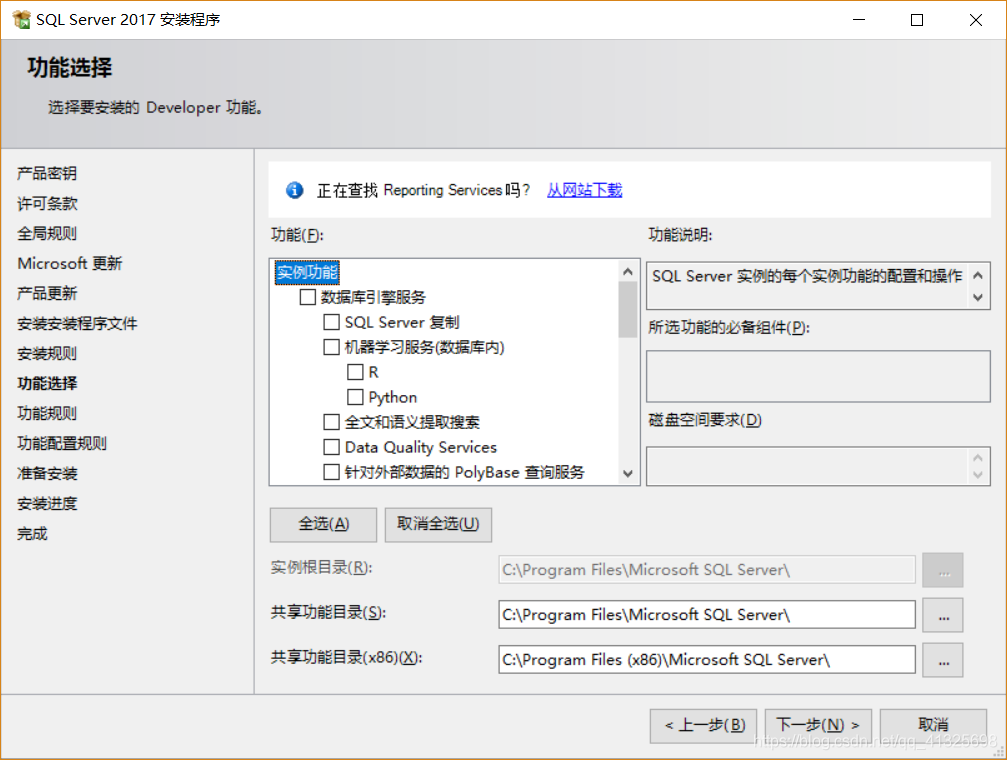
这一步有必要说一下,机器学习服务和共享功能里的R和python不能选(如果选了,非常卡,你也可以随后再自己添加),但这里建议不勾选 ,除此之外,其他的都勾选。
意外二:polybase报错
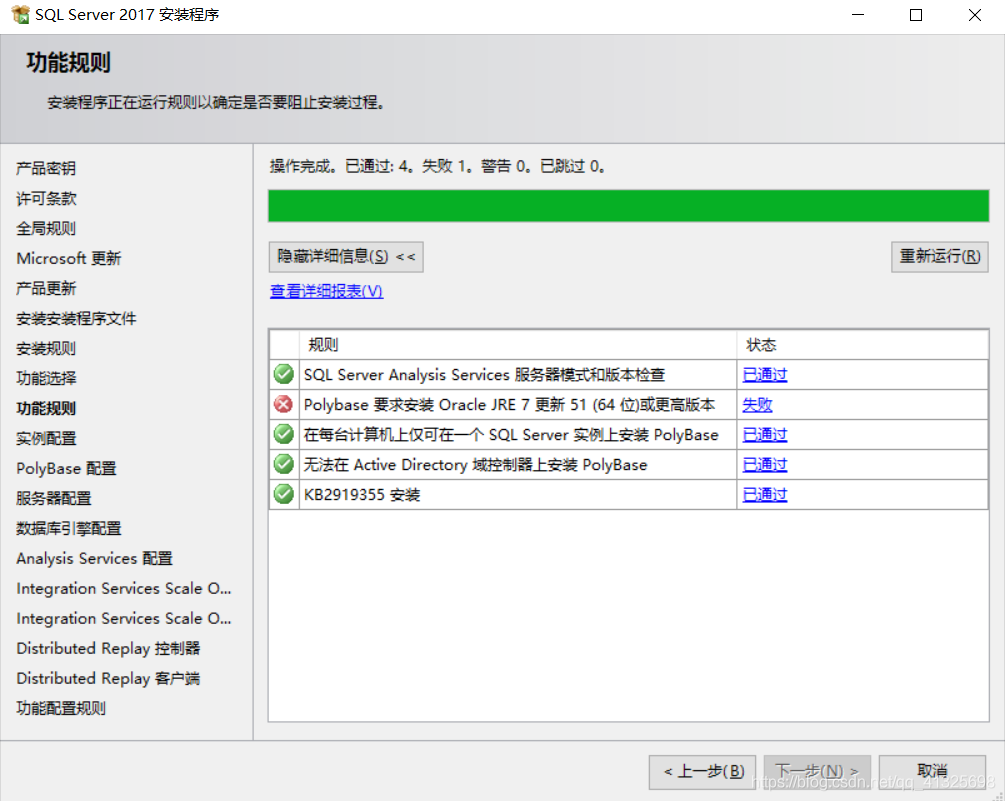
这一步polybase报错,说没有安装jre7,那就安装吧。
这里分享下我网盘里的
链接:https://pan.baidu.com/s/1AmapwiaMGSy28Iy6mVt7Vg
提取码:vcy4
复制这段内容后打开百度网盘手机App,操作更方便哦

然后,点击重新运行,下一步。
进入如下画面。
改为默认实例
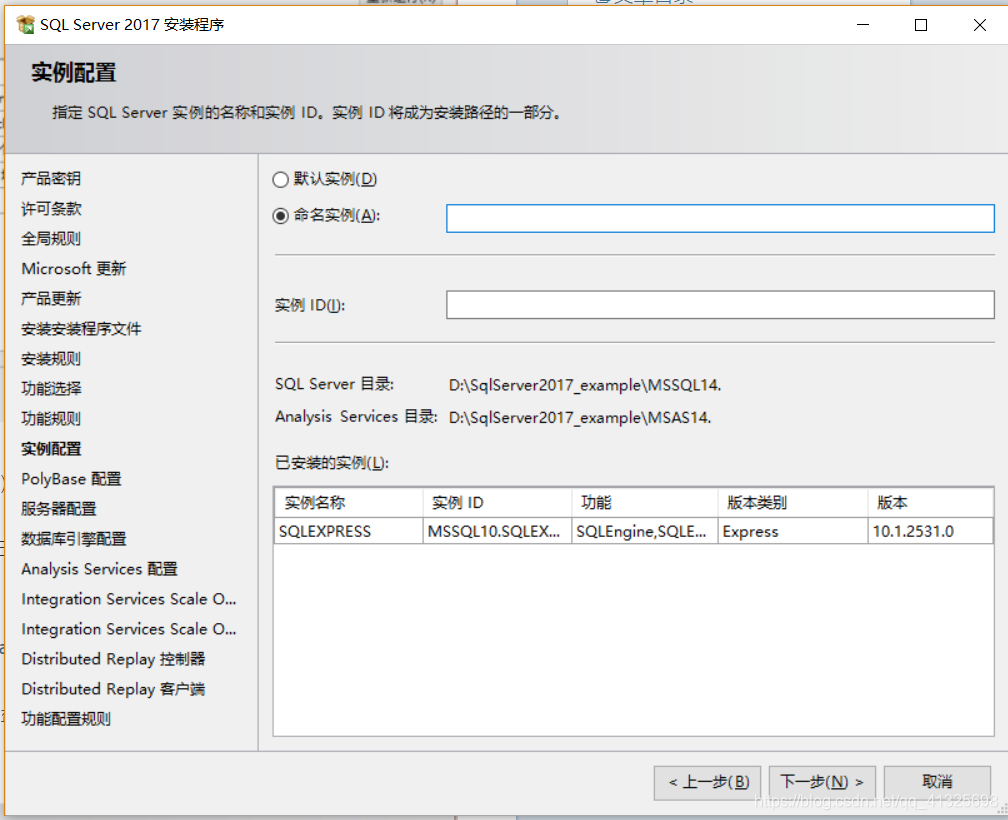

到了这一步,需要停一下,默认是Windows身份验证,我们更改换为混合模式,并设置sa(系统默认用户名,记好了)的密码,然后点击下方添加当前用户。


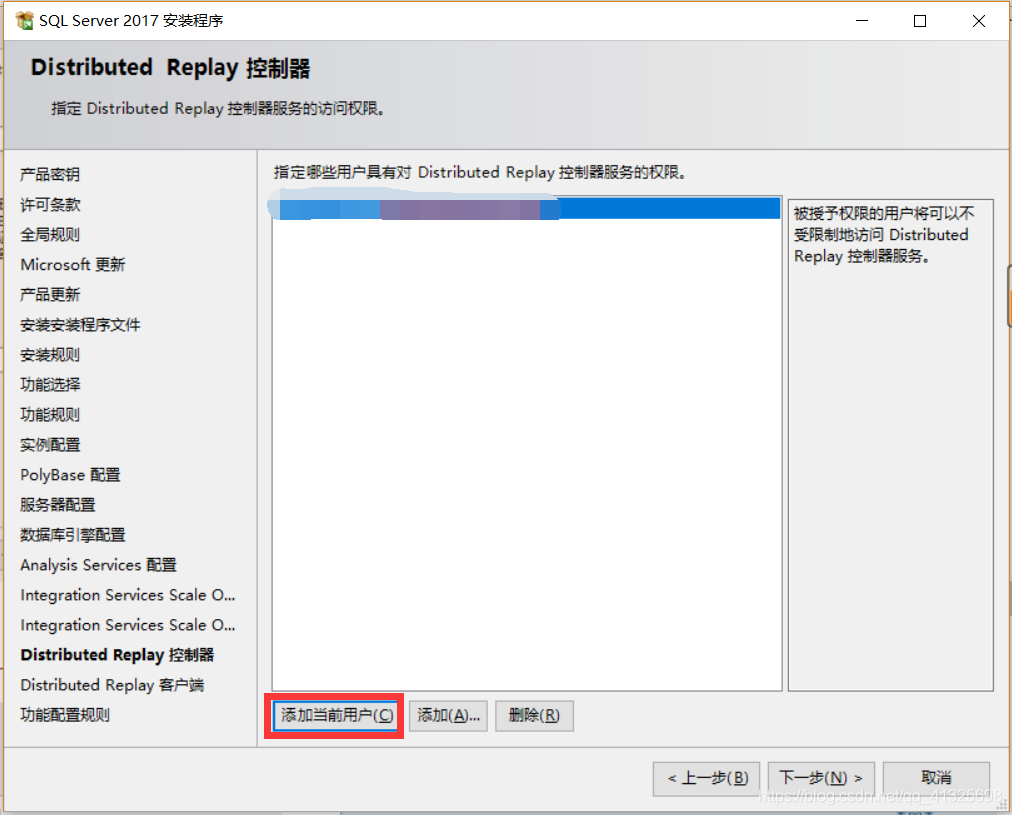
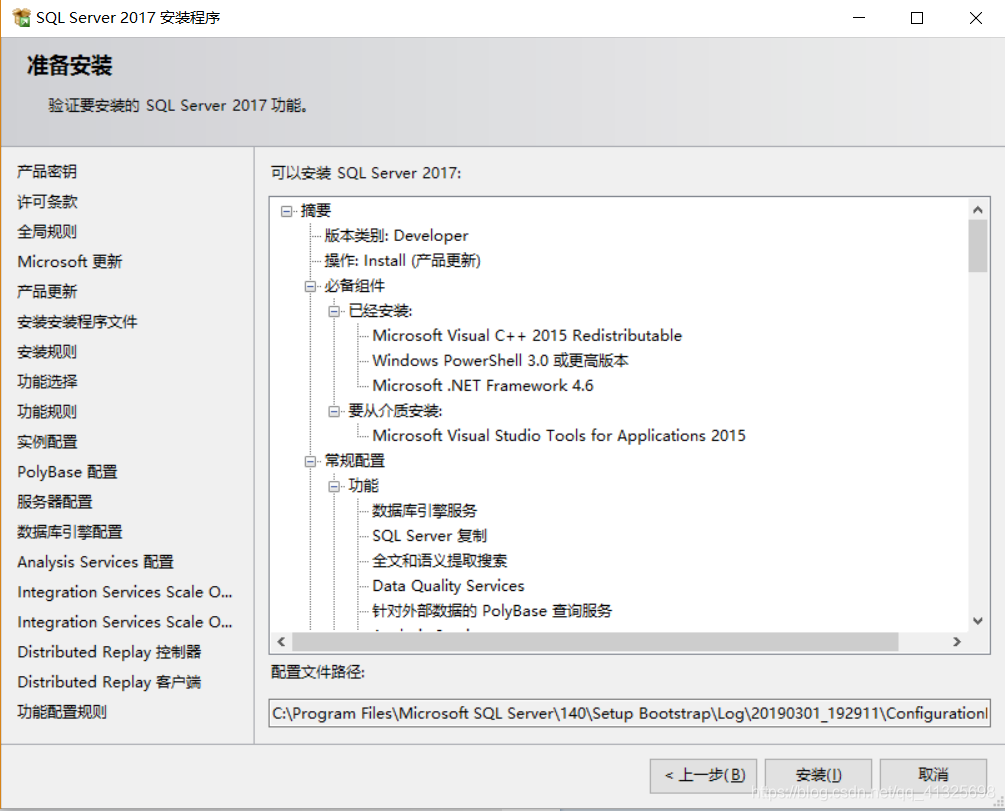
需要等待10minute左右
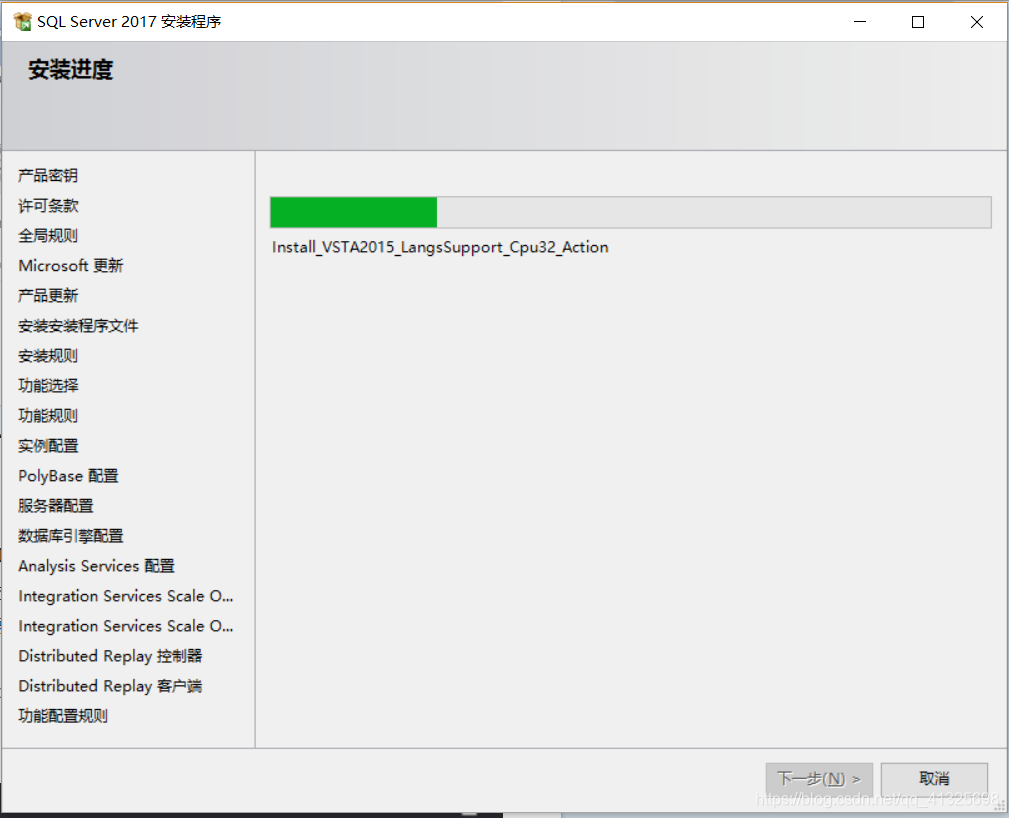
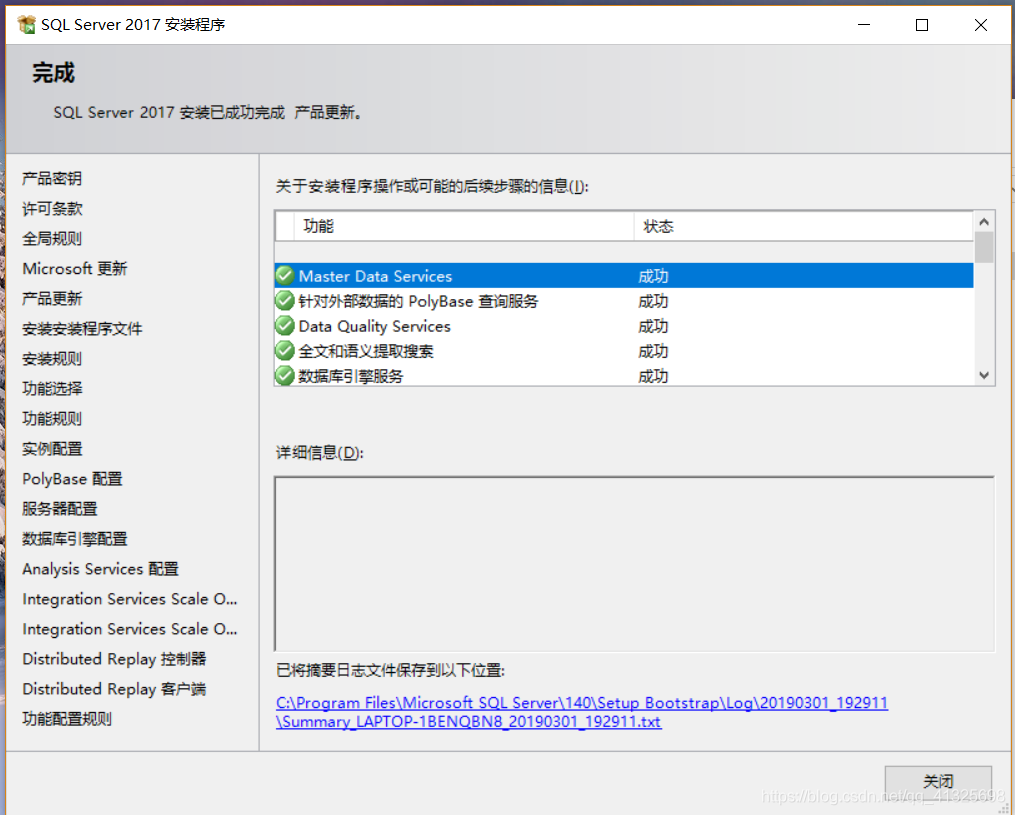
最后的意外:缺少SqlServer的管理工具(首次安装)
然后你会看如下画面。
原因:之前电脑上没有安装过SQL Server导致的,所以还缺少一个叫做SSMS(SQL Server Management Studio )的集成环境,百度一下你就可以在微软官网上进行下载。
再分享下网盘资源:
链接:https://pan.baidu.com/s/1f4_pb_ua3AhcgAsfCS0MwQ
提取码:ee8n
复制这段内容后打开百度网盘手机App,操作更方便哦
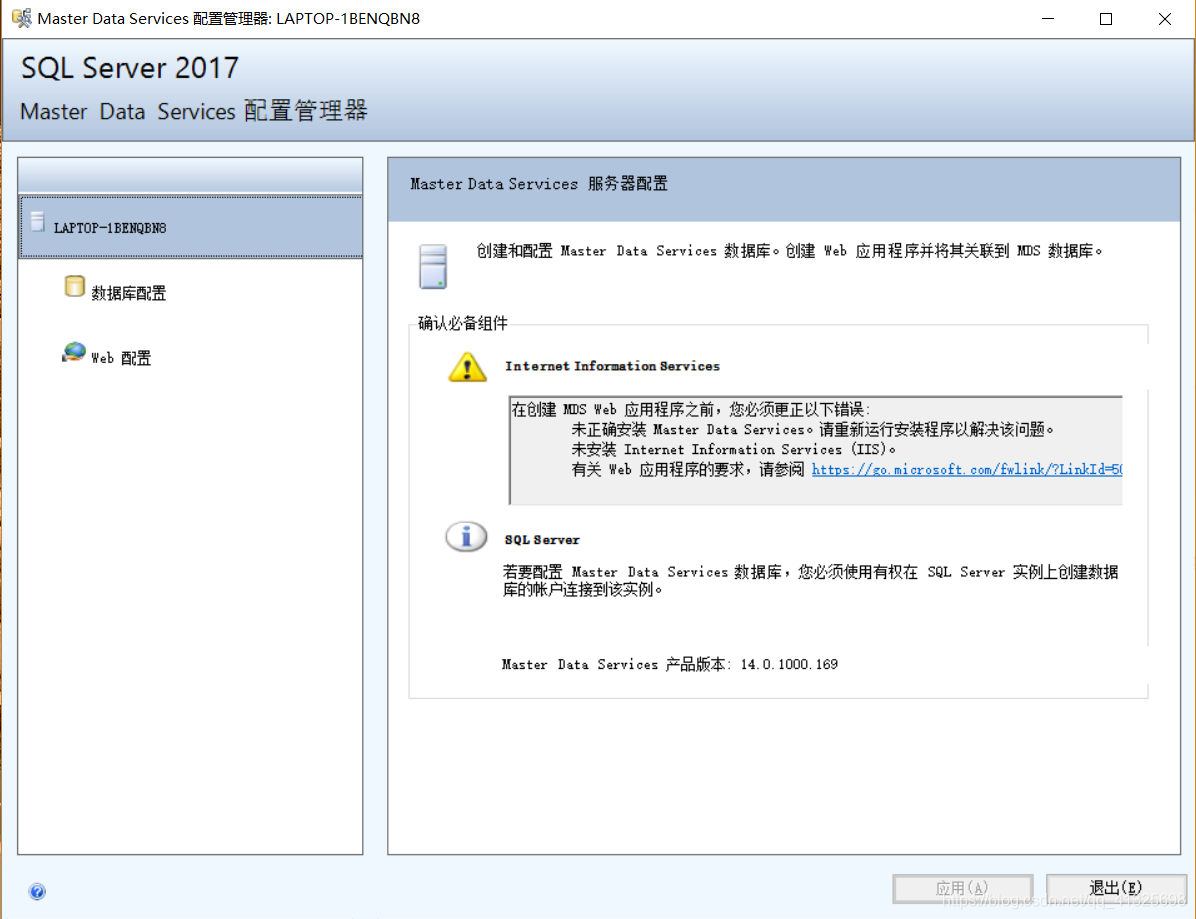
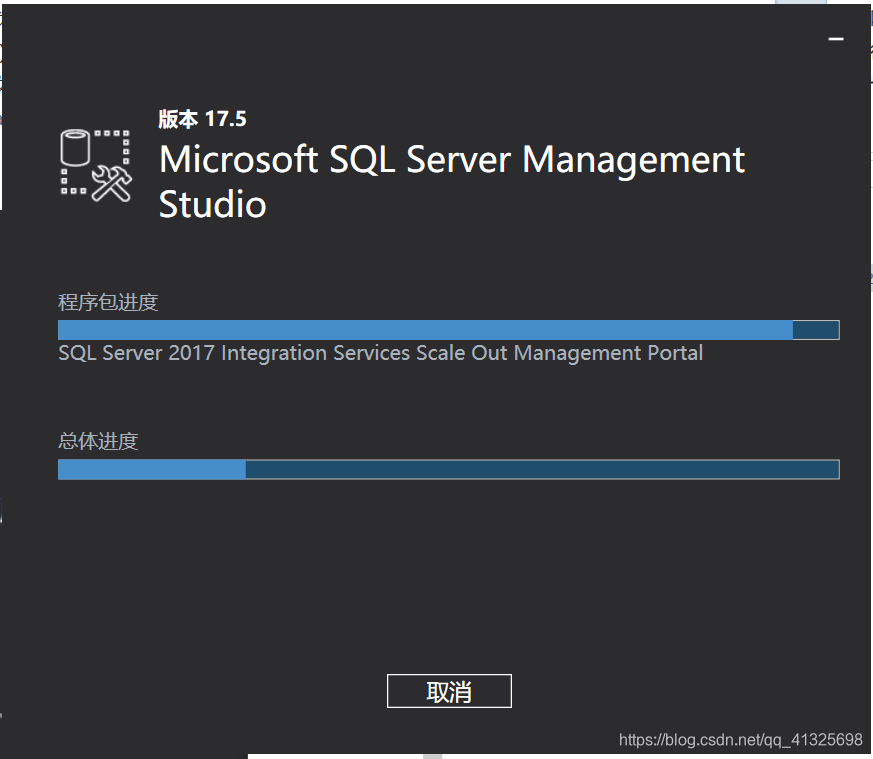
成功安装
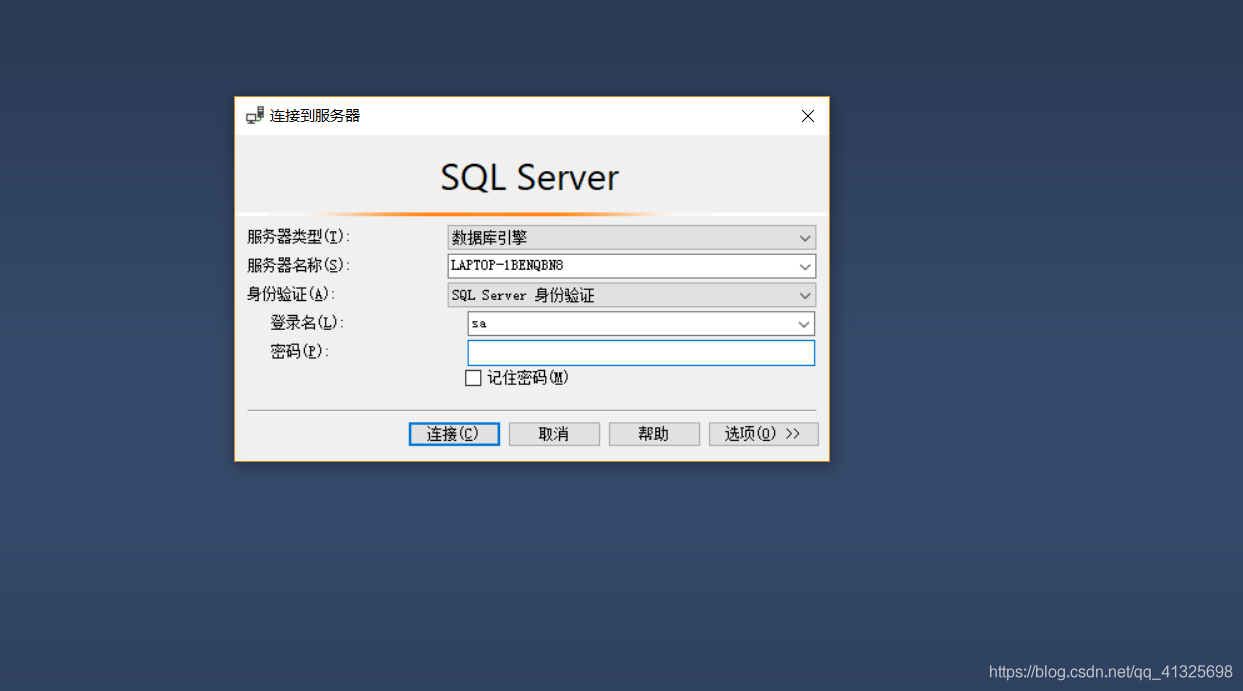
输入你刚才设置的密码,用户名默认是sa。登录即可。
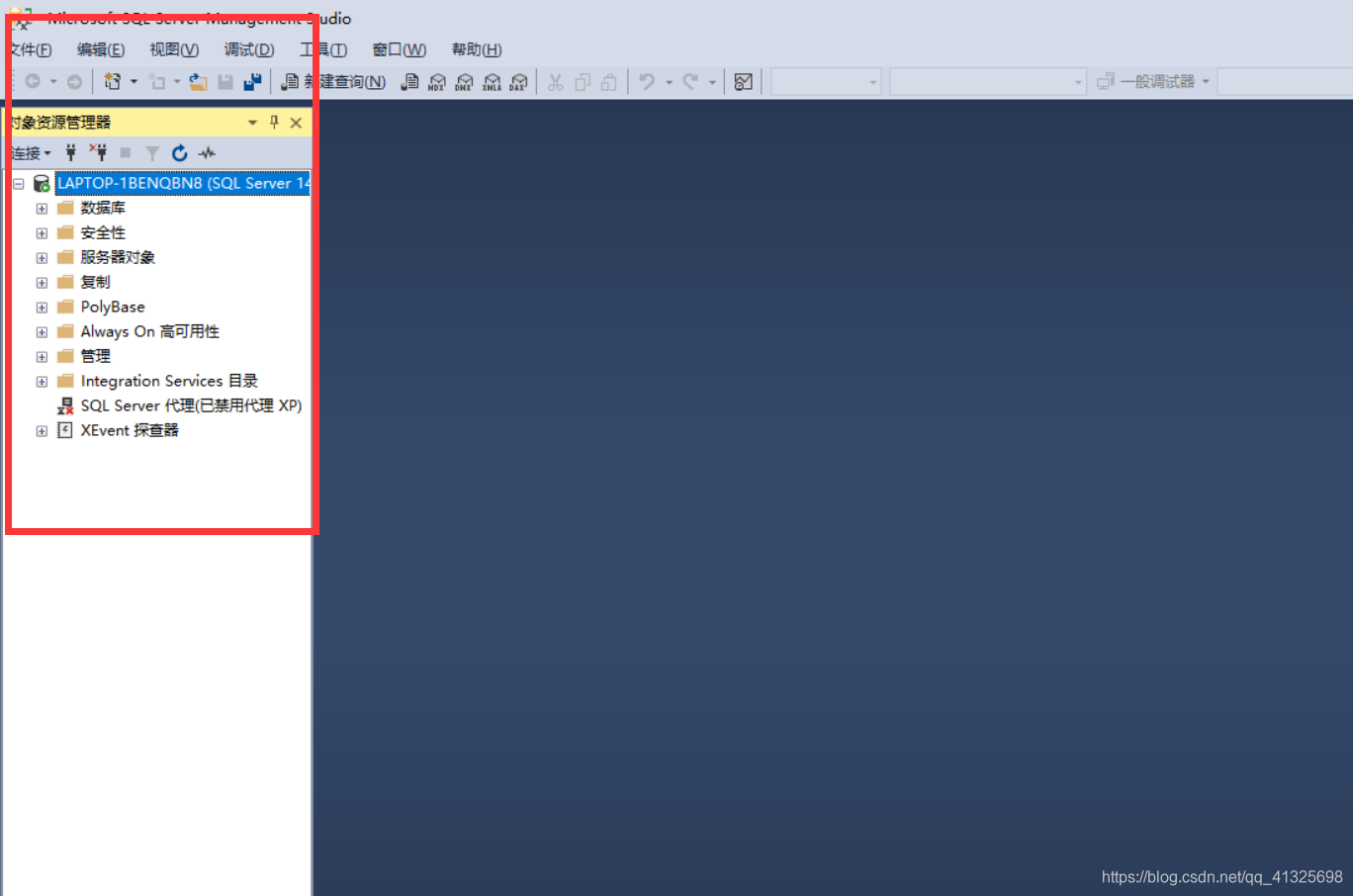
nice,nice,nice。
